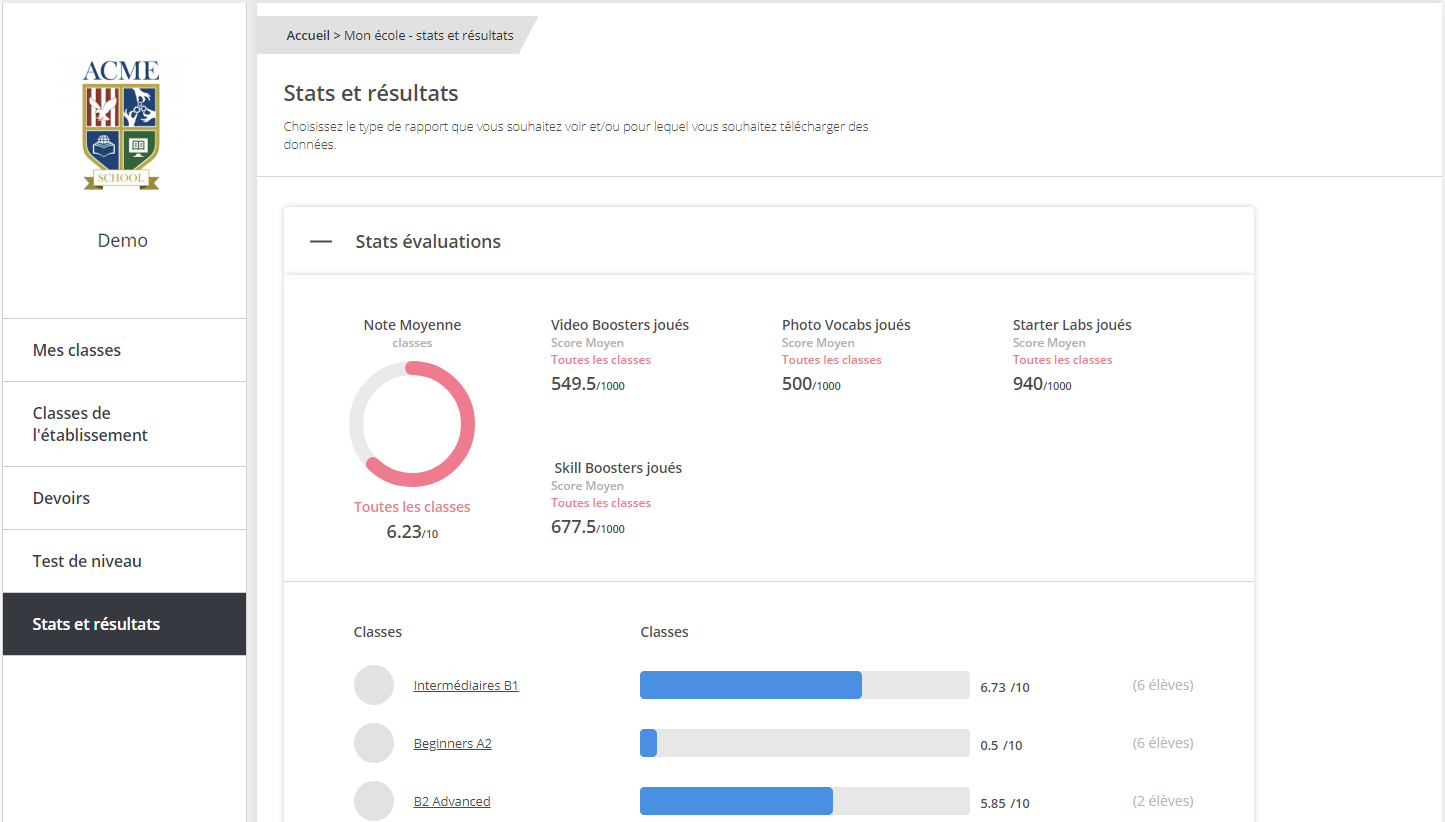إحصائيات ونتائج
ما هو الفرق بين إحصائيات المستخدم ونتائجه؟
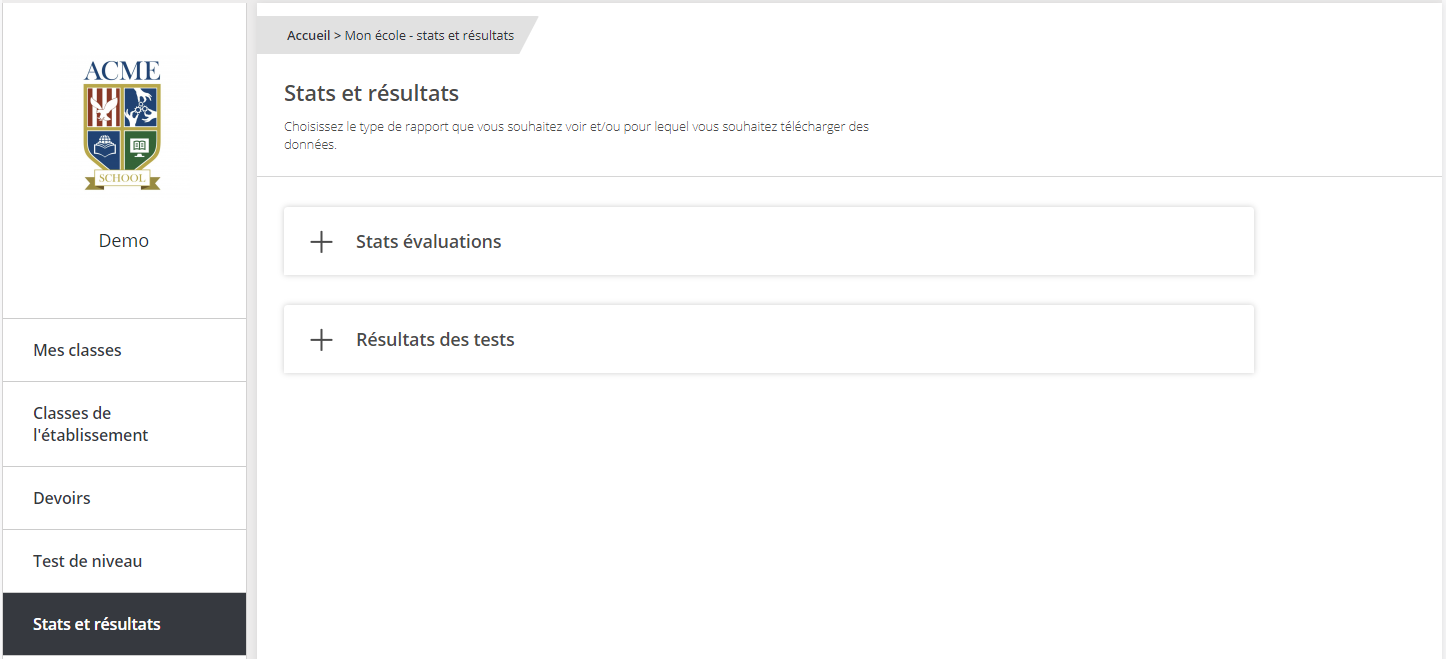
#corp في صفحة الإحصائيات والنتائج في قائمة "مدرستي" ، يتيح لك قسمالنتائج عرض نتائج واجبات المتدرّبين وتنزيل إحصائيات استخدام الموقع. يمكن تصديرهذه البيانات، لأي فترة زمنية محددة، بتنسيق csv على الموقع نفسه، يمكنك اختيار عرض نتائج لمتدرّبٍ مُعيَّن أو مجموعة مُعيَّنة أو لجميع مجموعاتك التّدريبيّة.
يعرض تقرير"إحصائيات الاستخدام" القابل للتنزيل بتنسيق csv جميع أنشطة الموقع للمتدرّبين لديك وتردد تعلمهم. تتضمن البيانات المتاحة تاريخ إنشاء الحساب و تاريخ آخر جلسة تعلّم وعددعمليات تسجيل الدخول خلال فترة زمنية معينة و عدد وحدات التعلم التي تم تشغيلها والوقت الذي يقضيه المتدرّب على المنصّة. في الموقع يمكن عرض الإحصائيات على ثلاثةمستويات: جميع المجموعات، ومجموعة مُعيَّنة، ومتدرّب مُعيَّن.
كيف بإمكاني تتبع تقدم مجموعاتي؟
كيف يمكنني تتبع عملية تقدم مجموعة دراسية؟
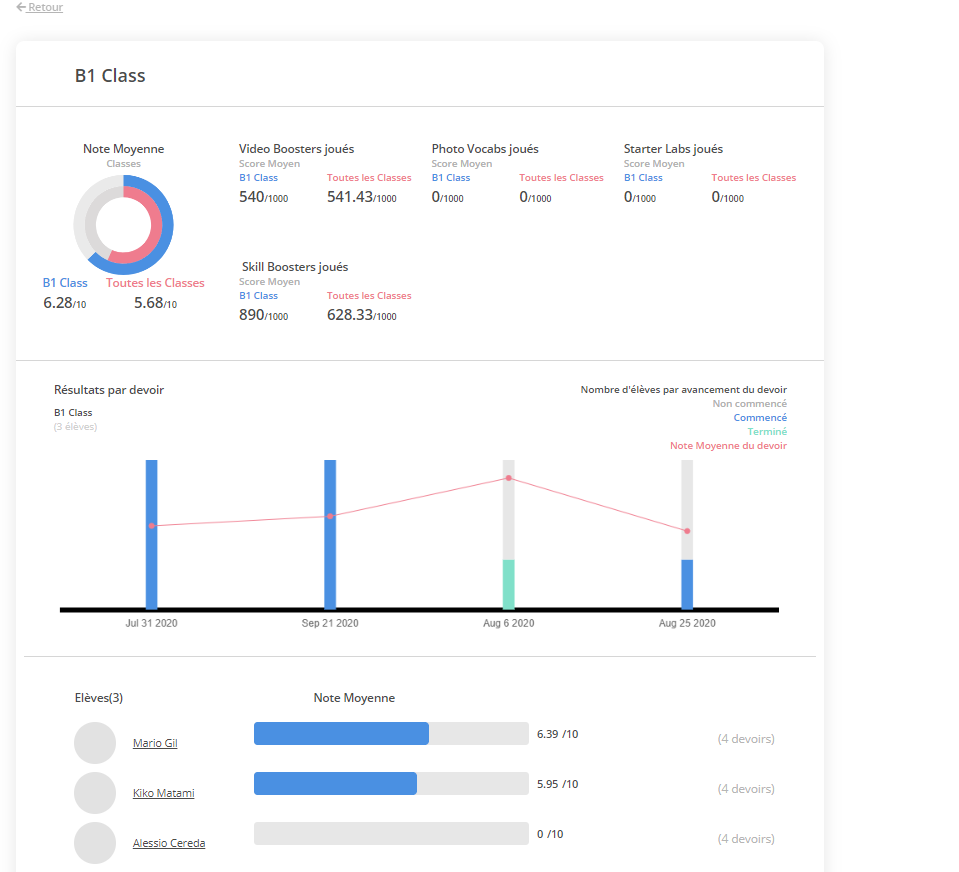
إنّ البيانات المُتاحة في صفحة الإحصائيات والنتائج تَظهر علىثلاثة مستويات: جميع المجموعات، ومجموعة واحدة، ومتدرّب واحد.
إذا كنت ترغبفي معرفة أداء مجموعة معيّنة، فانقر فوق تلك المجموعة المُعنيّة في قسم"إحصائيات الواجب"، تحت ترويسة "المجموعات". يمكنك عرض أداء تلك المجموعة (باللون الأزرق) مقابل جميع مجموعاتك (باللون الأحمر)، والاطّلاع على الرسمالبياني للحصول على نظرة عامة على الواجبات المختلفة لهذه المجموعة. من خلال تحريكمؤشر الماوس فوق أشرطة الرسم البياني، سترى مدى إكمال المتدرّبين للواجب (حالةتقدّمهم) وعددهم، بالإضافة إلى متوسط الدرجة التي تم الحصول عليها لكل واجب. لايوجد ارتباط بين متوسط الدرجة وحالة التقدم.
أخيرًا، تقدم لك هذه الصفحة أيضًا عرضًا عامًا لمعدّلات المتدرّبين في المجموعة. لمعرفة المزيد حول أداء متدرّب مُعيَّن، انقر فوق اسمه.
كيف يمكنني تتبع تقدم متدرّب؟
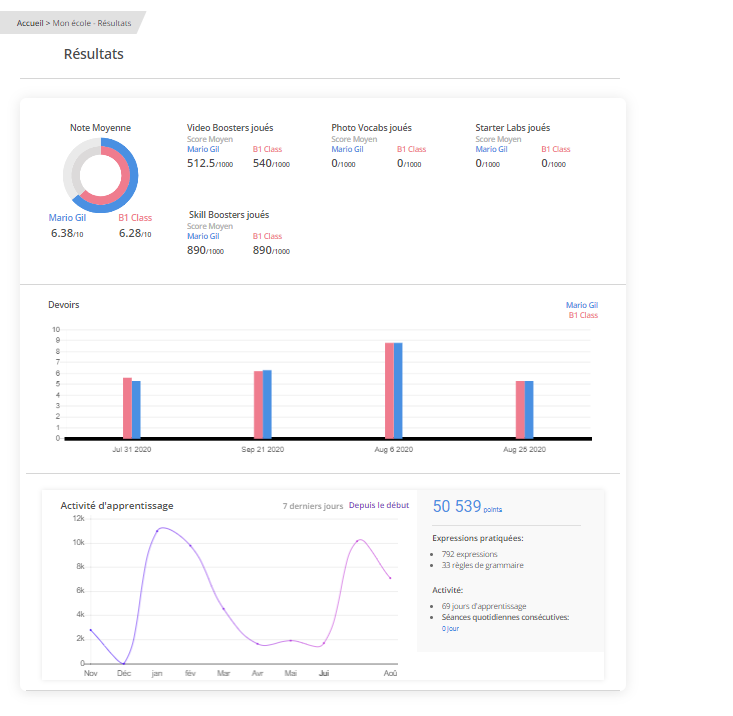
#corpيمكنك تتبع تقدّم المتدرّب بطريقتين: عن طريق التّحقق من الأداء العام في الواجبات، أو عن طريق التّحقق من نتائج اختبار التّقييم.
للّتحقق من الأداء العام في الواجبات، اذهب إلى قسم "إحصائيات الواجبات" في صفحة الإحصائيات والنتائج, اضغط على المجموعة المعنية، ثم اضغط على المتدرّب المعني. لاحظ أن هذه هي نفس الصفحة التي يستشيرها المتدرّبون لمعرفة أدائهم. ستجد هنا نفس المعلومات على مستوى المجموعة(المُعدّل العام، مُعدّل النتيجة لكل وحدة تدلريب، مُعدّل النتيجة لكل واجب). كل هذه المعدلات مُجمّعة مقابل مُعدّللات المجموعة بأكملها، لمساعدتك أنت والمتدرّب على معرفة مكانه من باقي المجموعة، وفي أي أنماطوحدات التّدريب يكمن الأداء الأقوى والأضعف.
يوضح الرسم البياني الأخير في هذه الصفحة نشاط المتدرّب على الموقع: عدد النقاط المكتسبة يوميًا بالإضافة إلى عدد النقاط الكلي وعدد التّعبيرات التي تم تعلّمها (هذه متاحة للمراجعة في لوحة معلوماتالمصطلحات التي تم تعلّمها Expressions Learned) وقواعد النحو التي تم تعلّمها، وعدد الأيام التي سجل فيها المتدرّب الدخول للجلسة، والوقت الذي يقضيه على المنصذة.
لمعرفة المزيد حول نتائج اختبار التقييم، اذهب إلى قسم نتائج الاختبار في صفحة الإحصائيات والنتائج. إذا كانت قائمة نتائج الاختبار طويلة جدًا، فيمكنك العثور على متدرّب مُعيَّن عن طريق إدخال اسمه وفي أداة البحث أو بالنقرفوق المجموعة الخاصّة به.
جيد أن تعرف أنّ تقارير الأنشطة القابلة للتنزيل تساعدك على البقاء مواكباً لعملية تقدم المتدرّبين لديك.
كيف أعرف إذا ما قام قام طلابي بتسجيل الدخول؟
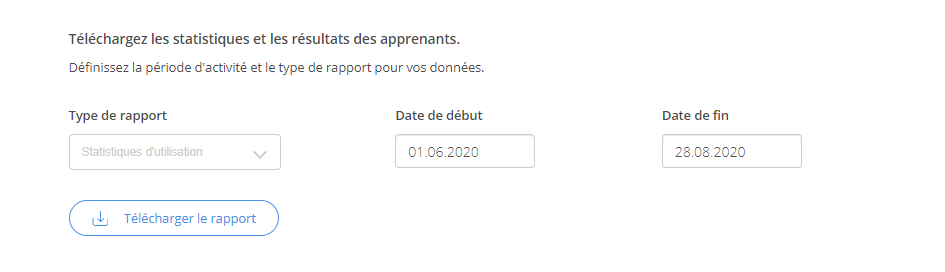
لمعرفة إذا ما كان الطالب قد استخدم المنصّة ومتى قام باستخادمها، اذهب إلى صفحة الإحصائيات والنتائج. في نسخة الويب من Do you speak Jeun'Est، يمكنك تنزيل تقرير إحصائيات المستخدم من الجزء السّفلي من قسم تقييم الإحصائيات، حيث ستجد:
- عدد حالات الاتّصال (عمليات تسجيل الدخول) خلال الفترة الزمنية المّحدَّدة
- الوقت المُستغرَق على المنصة
- تاريخ أحدث جلسة نشاط على المنصّة
يمكنك أيضًا الرجوع إلى مجموعة أصغر من إحصائيات الاستخدام لكل متدرّب في قسم النتائج في صفحة الإحصائيات والنتائج.
كيف أقوم بتنزيل النتائج والإحصائيات لمجموعة معينة؟
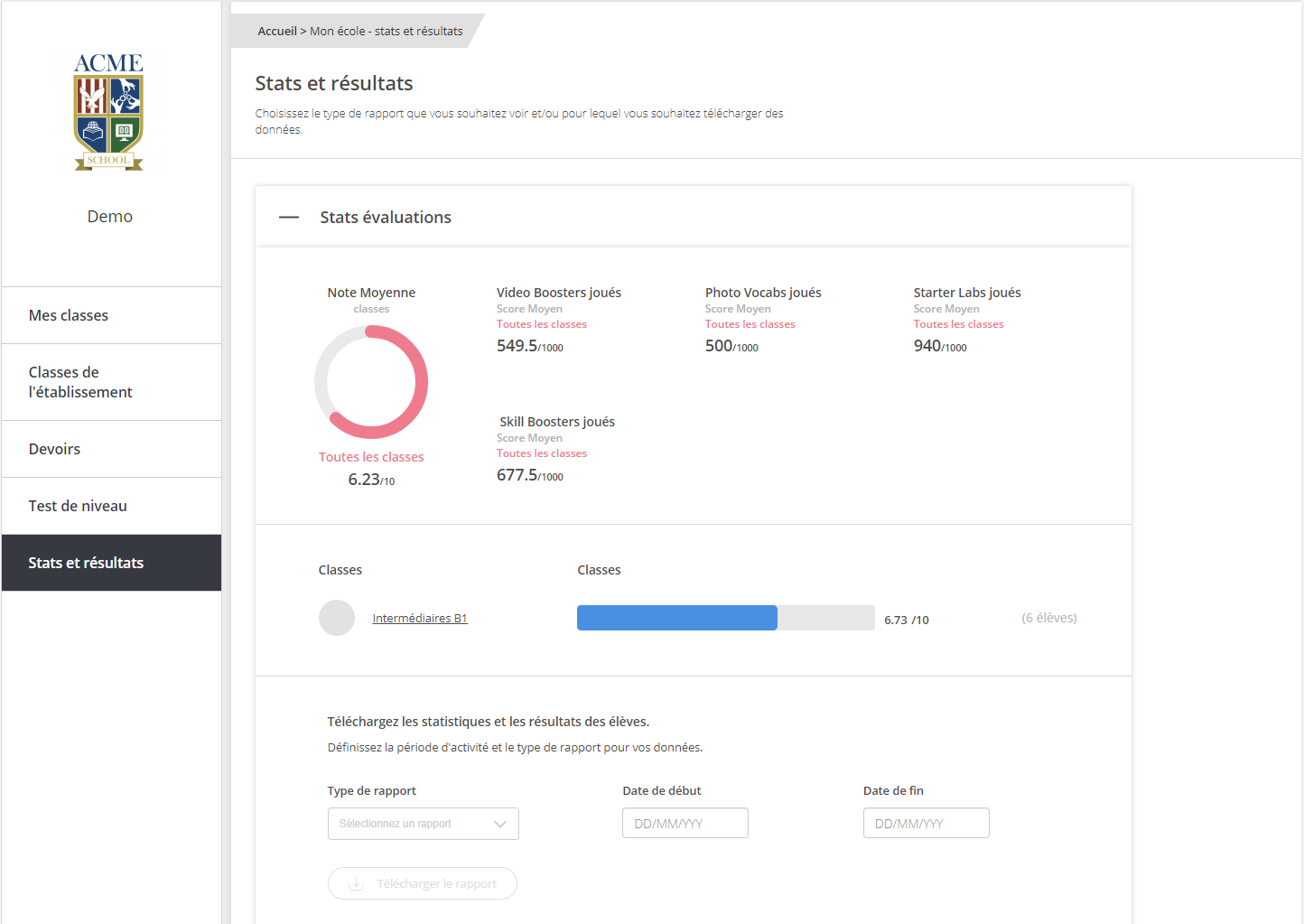
ربما تكون مهتمًابثلاثة أنواع من الإحصائيات: إحصائيات الاستخدام ونتائج الاختبارات ونتائج اختبارالتقييم. ستساعدك هذه التقارير على تتبع وتسجيل تقدم متدرّبيك ومجموعاتك بشكل عام.
إنّ تقارير الإحصائياتتبقيك على اطّلاع على إحصائيات استخدام الموقع Do you speak Jeun'Est (عدد حالات الاتّصال، إجمالي الوقت المستغرق علىDo you speak Jeun'Est ، أحدثجلسة نشاط)، والدّرجات التي تم الحصول عليها لكل وحدة تعليميّة، ونتائج اختبارالتقييم.
تُظهر نتائجالواجب النتيجة التي حصل عليها كل متدرّب في واجباتك: مجموع درجاتهم من 10، ودرجاتهم لكلوحدة تعليمية من الواجب.
تُظهر نتائجاختبار التقييم مستوى المتدرّب بما يتماشىمع معايير CEFR يعرض كل تقرير ما يصل إلى 10 من أحدث النتائج التيحصل عليها متدرّبوك في اختبارات التقييم.
يمكن تصديرإحصائيات الاستخدام ونتائج الواجبات بصيغة csv في قسم تقييم الإحصائيات في صفحة النتائجوالإحصاءات.
يمكن تصديرنتائج اختبار التقييم بصيغة csv في قسم نتائج الاختبار في صفحة النتائج والإحصاءات.بمجرد التنزيل، يمكنك معالجة البيانات بالشكل الذي تريده
جيّد أن تعرف: تم وضع تأريخ لكل تقرير لتسهيل عملية الفرز.